Liens directs
Calendrier
| Dim. | Lun. | Mar. | Mer. | Jeu. | Ven. | Sam. |
Apple Store
XML/RSS
Archives
Parcourez les archives par date
Tous les articles 2004
Tous les articles 2005
Tous les articles 2006
Tous les articles 2004
Tous les articles 2005
Tous les articles 2006
RECHERCHE
Liens
Forums
En direct sur
Statistiques
Entrées totales dans ce blog :
Entrées totales dans cette catégorie :
Publié le : mai 01, 2006 01:41 AM
Entrées totales dans cette catégorie :
Publié le : mai 01, 2006 01:41 AM
Réalisé avec
 Sous les anciennes versions de Mac OS (avant les X), il était possible de créer une disquette de démarrage par exemple, et ce, sans trop de problèmes. Mais l'avènement de Mac OS X a complètement oublié cette faculté. BootCD est un petit logiciel qui permet, non-pas de créer une disquette, mais un CD-ROM bootable avec Mac OS X. 7 mois après la sortie de Panther, ce petit utilitaire très pratique a été optimisé pour ce système. BootCD arrive donc en version 0.6 pour notre plus grand bonheur.
Sous les anciennes versions de Mac OS (avant les X), il était possible de créer une disquette de démarrage par exemple, et ce, sans trop de problèmes. Mais l'avènement de Mac OS X a complètement oublié cette faculté. BootCD est un petit logiciel qui permet, non-pas de créer une disquette, mais un CD-ROM bootable avec Mac OS X. 7 mois après la sortie de Panther, ce petit utilitaire très pratique a été optimisé pour ce système. BootCD arrive donc en version 0.6 pour notre plus grand bonheur.Je vous propose donc un petit guide pour réaliser sans peine votre disque de démarrage sur CD.
Cette méthode est valable pour les versions 10.1.5, 10.2, ou 10.3. Il vous suffit de télécharger la version de BootCD correspondante à celle de votre système. Ensuite, glisser ce petit utilitaire dans votre dossier Applications.
Pour que BootCD fonctionne correctement, il faut impérativement que le Sous-système BSD soit installé sur votre disque dur. Grâce à Pacifist du même auteur, vous pourrez l'installer en reprenant votre CD ou DVD d'installation de votre système.
Mais au fait, comment fonctionne BootCD. La puissance de ce logiciel réside dans le fait qu'il va créer une image disque contenant une partie de votre système sur lequel vous êtes. En effet, il va récupérer certains éléments contenus sur votre disque dur. Donc pas besoin des CD ou DVD d'installation de Panther par exemple. Une fois l'image créée, vous pourrez ajouter des applications utiles, telle que Drive 10 par exemple. Utile par exemple pour défragmenter son disque dur. Ensuite, il faudra graver avec l'Utilitaire de Disque cette image. Toast semble ne pas réussir à produire un CD bootable. Voici, le pas à pas, pour fabriquer votre CD de démarrage.
Au lancement de BootCD, une première fenêtre vous demande 3 petits renseignements :
Pour que BootCD fonctionne correctement, il faut impérativement que le Sous-système BSD soit installé sur votre disque dur. Grâce à Pacifist du même auteur, vous pourrez l'installer en reprenant votre CD ou DVD d'installation de votre système.
Mais au fait, comment fonctionne BootCD. La puissance de ce logiciel réside dans le fait qu'il va créer une image disque contenant une partie de votre système sur lequel vous êtes. En effet, il va récupérer certains éléments contenus sur votre disque dur. Donc pas besoin des CD ou DVD d'installation de Panther par exemple. Une fois l'image créée, vous pourrez ajouter des applications utiles, telle que Drive 10 par exemple. Utile par exemple pour défragmenter son disque dur. Ensuite, il faudra graver avec l'Utilitaire de Disque cette image. Toast semble ne pas réussir à produire un CD bootable. Voici, le pas à pas, pour fabriquer votre CD de démarrage.
Au lancement de BootCD, une première fenêtre vous demande 3 petits renseignements :

Informations concernant l'image disque à créer
Donnez un nom à votre image. Les espaces ne sont pas gênants. Indiquez la capacité du CD sur lequel vous allez graver l'image. Pour la taille du disque RAM, je vous invite à vous reporter au fichier fournit avec BootCD quant à son utilisation. Une fois tous ces champs renseignés à votre convenance, cliquez sur le bouton : .

Demande de votre mot de passe administrateur
BootCD vous demande votre mot de passe administrateur. Une fois celui-ci donné, cliquez sur : .
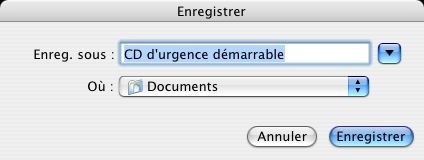
Sélectionner le dossier ou sera enregistré votre image disque
Enregistrer l'image où bon vous semble sur votre disque dur. Ensuite, BootCD va créer l'image disque et y intégrer tous les éléments nécessaires pour la création du disque bootable. En fonction de votre machine, cela peut être assez long : 8 à 15 minutes.
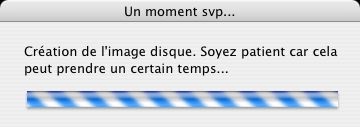
Création de l'image
Au bout de ce petit laps de temps, un message vous indique que vous pouvez ajouter des applications :
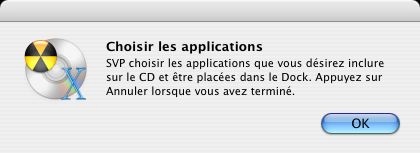
Fenêtre Choix des applications
C'est ici et maintenant que vous allez insérer les applications supplémentaires à celles installées par défaut par BootCD. En effet, BootCD intègre d'office : Préférences Système, Terminal, Utilitaire disques, Console. A vous de rajouter par exemple Drive 10 ou DiskWarrior. Par contre, on oublie Norton Utilities. En effet, ce logiciel ne peut être utilisé, puisque son installation requiert toute une panoplie de fichiers éparpillée sur votre disque dur, en plus de l'application elle-même. Là encore, lisez le fichier .

Choix des applications
Une fenêtre vous permet de sélectionner l'application à ajouter. Si vous n'en avez plus à mettre, il suffit de cliquer sur le bouton . A ce moment, votre image est enfin créée :
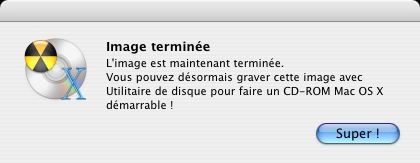
Image terminée
BootCD démonte l'image disque. Si vous souhaitez ajouter d'autres éléments, il suffit de remonter cette dernière. Là encore, la lecture du fichier vous apportera de précieuses informations. En effet si vous souhaitez utiliser Carbon Copy Cloner par exemple, il faut suivre une procédure décrite dans ce fichier..
Pour graver votre image, rien de plus simple. Rendez-vous dans votre dossier , et plus précisément dans le dossier et lancez Utilitaire de Disque. Faites glisser votre image disque enregistrée dans le dossier sélectionné plus haut, dans la partie basse à gauche de la fenêtre de l'Utilitaire de Disque. Il ne vous reste plus qu'à graver cette image.
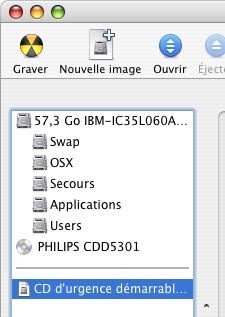
Votre image dans l'Utilitaire de disque
Une fois votre image gravée, vous n'avez plus qu'a redémarrer votre ordinateur. Juste après le gong, appuyez sur la touche c. Le démarrage sur le CD est très lent, très lent. Au bout d'un certain temps, vous vous retrouvez sur votre bureau. Mais attention, vous n'êtes pas sous une session administrateur, mais ROOT. Donc attention à ce que vous faites sur votre disque dur.
Informations techniques :
Nom : BootCD
Version : 0.6
Licence : Donateware
Auteur : Charles Srstka
Internet : CharlesSoft
Téléchargement : BootCD 0.6 (198ko), pour Mac OS X 10.3
Téléchargement : BootCD 0.5.4 (163ko), pour Mac OS X 10.2
Téléchargement : BootCD 0.3 (130ko), pour Mac OS X 10.1.5
Version : 0.6
Licence : Donateware
Auteur : Charles Srstka
Internet : CharlesSoft
Téléchargement : BootCD 0.6 (198ko), pour Mac OS X 10.3
Téléchargement : BootCD 0.5.4 (163ko), pour Mac OS X 10.2
Téléchargement : BootCD 0.3 (130ko), pour Mac OS X 10.1.5
Thiery


